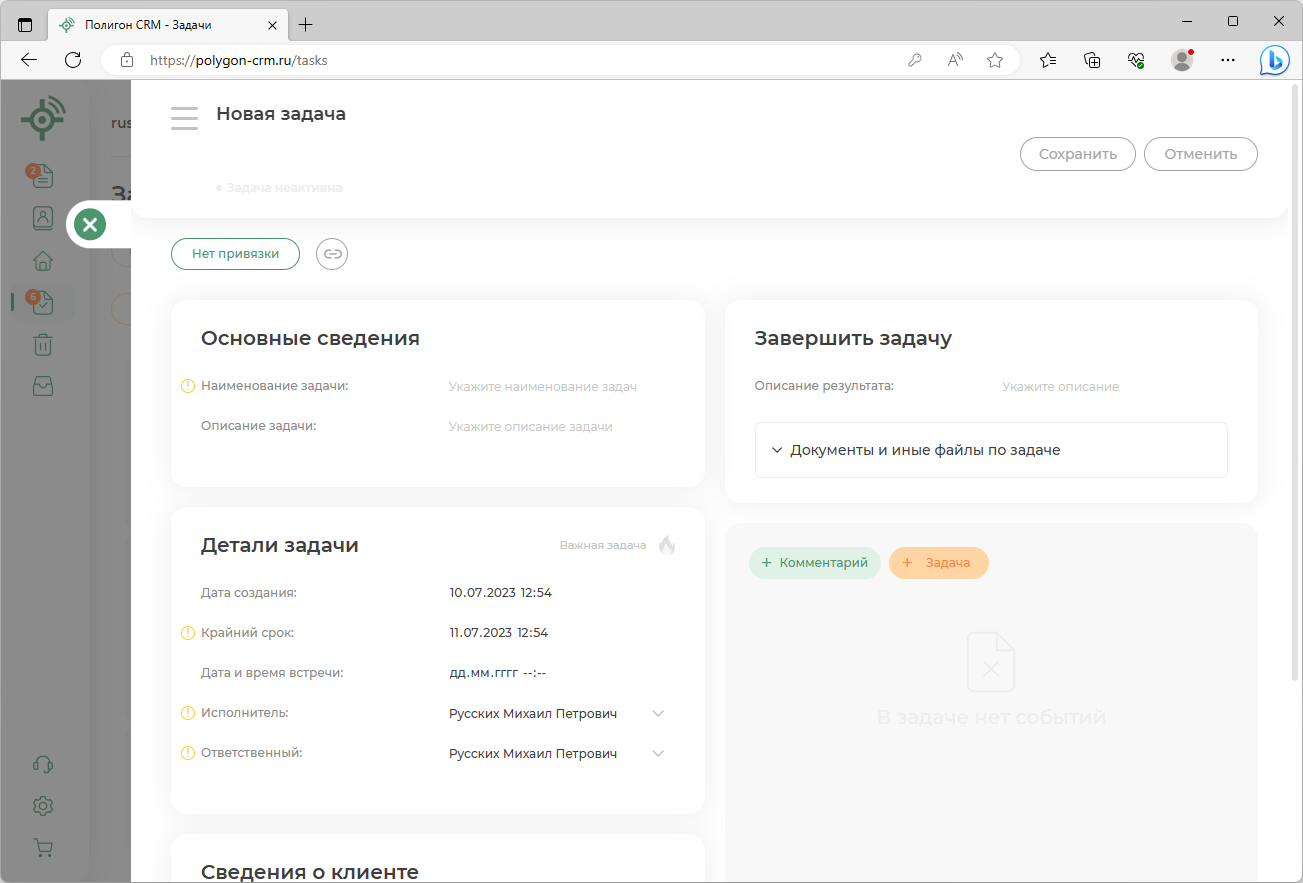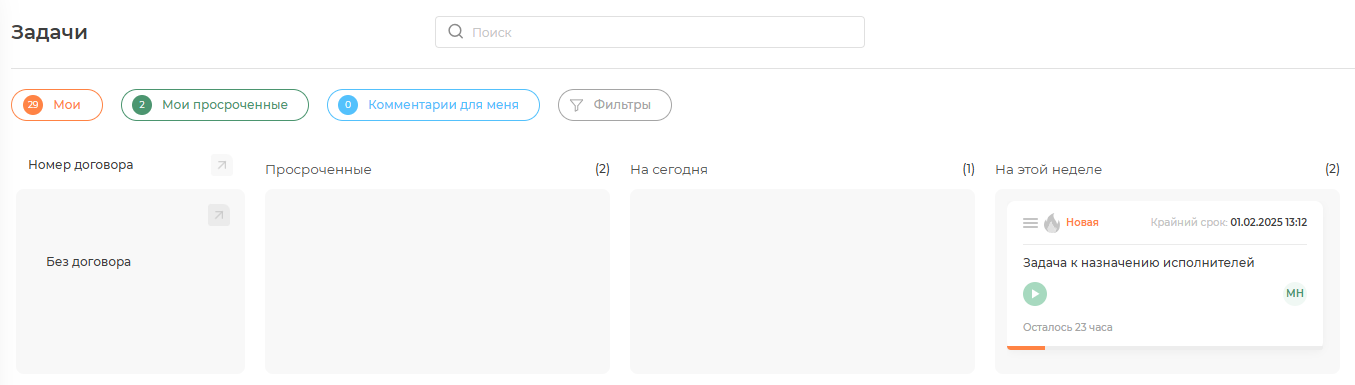Созданные вручную задачи
Вы можете создать обособленную задачу и при необходимости привязать её к договору или другой задаче (чтобы разбить на подзадачи).
Чтобы создать ручную задачу, нажмите кнопку  .
.
В блоке с основными сведениями укажите наименование задачи.
В блоке с деталями задачи проверьте правильность заполнения полей: "Крайний срок", "Исполнитель" и "Ответственный".
Как привязать задачу к договору?
Чтобы привязать задачу к договору или к другой задаче, нажмите кнопку  .
.
В открывшемся окне выберите, к чему привязать задачу (к договору или задаче) и нажмите кнопку 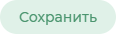 .
.
Внимание!
Привязать задачу можно только к одному договору или задаче.
К одному договору/задаче можно привязать одну или более подзадач.
Если задача была создана без привязки к договору на доске задач слева в столбце "Номер договора" будет указано "Без договора".
При завершении задачи Вы можете указать описание результата, приложить документы и иные файлы.
Внимание!
Вы не сможете завершить задачу, если у задачи есть невыполненные подзадачи.